Wenn Sie den Datenmanager zum Importieren von Daten aus Excel verwenden und alle Änderungen übernehmen, die sich auf mehrere Zeichnungen auswirken, wird das Dialogfeld Excel-Import angezeigt.
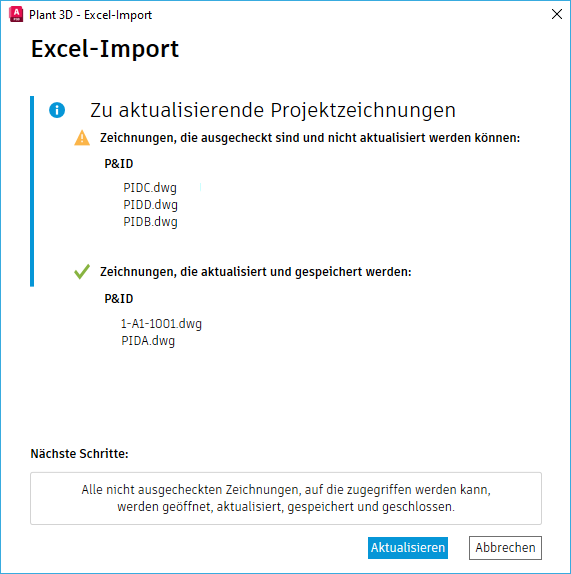
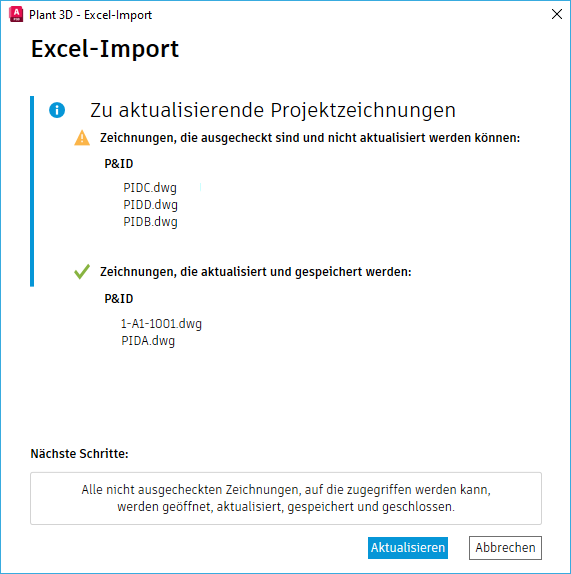
Im Dialogfeld Excel-Import werden der Importfortschritt und Informationen angezeigt, wenn einige betroffene Zeichnungen ausgecheckt sind oder nicht aktualisiert werden können. Klicken Sie auf Aktualisieren, um alle betroffenen Zeichnungen auszuchecken, Daten aus Excel in den Datenmanager zu importieren und die betroffenen Zeichnungen zu aktualisieren.
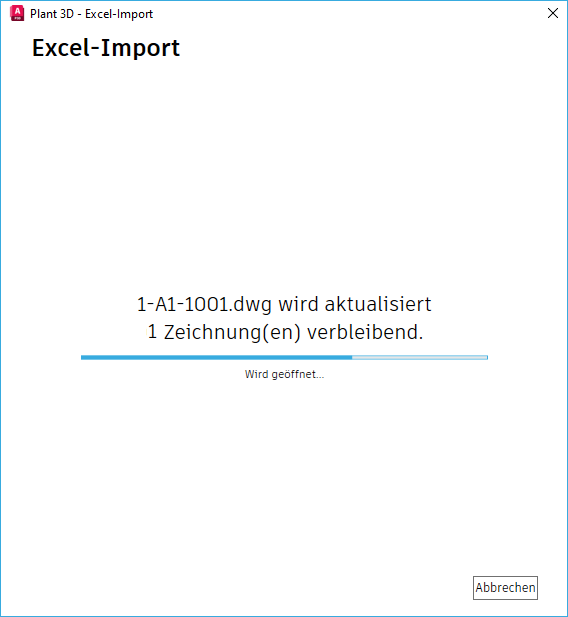
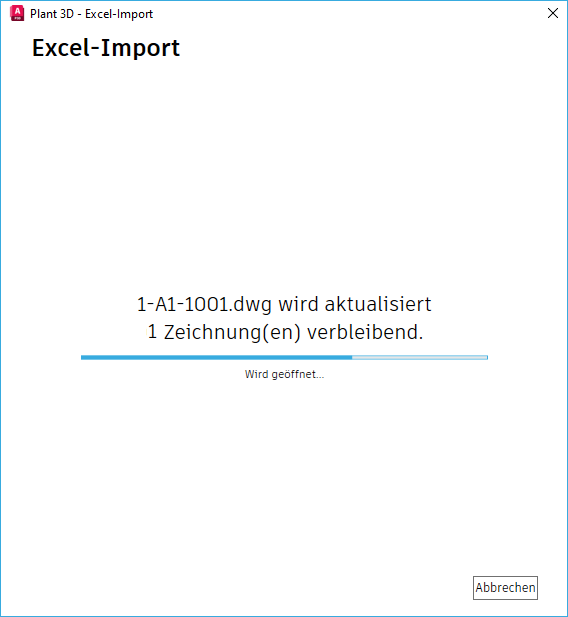
Anmerkung: Der Importfortschritt wird nur angezeigt, wenn sich die Aktualisierung auf mehrere Zeichnungen auswirkt.
Nachdem der Import abgeschlossen ist, können Sie die Protokolldatei überprüfen, um die Aktualisierungsdetails anzuzeigen.
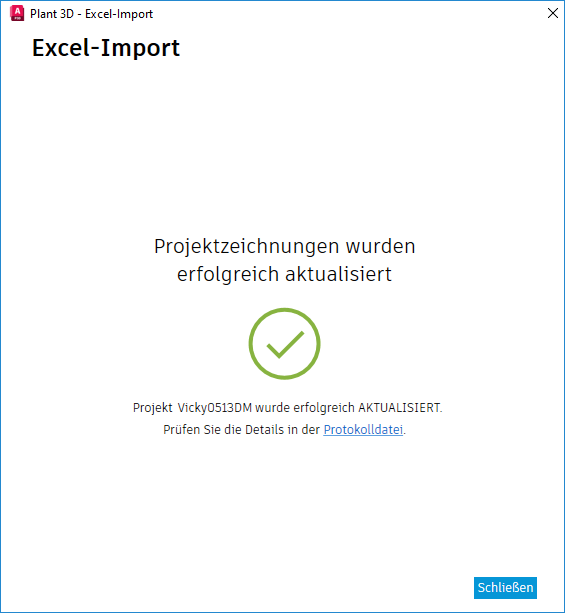
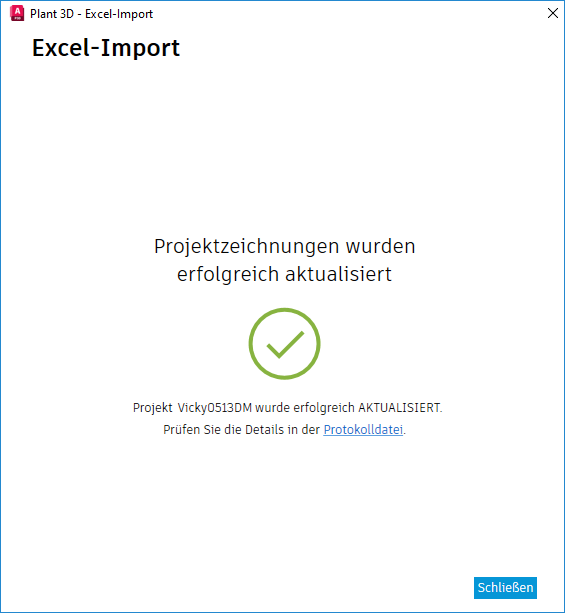
Bei Zusammenarbeitsprojekten und Vault-Projekten ermöglicht dies den Datenaustausch während des Datenmanager-Imports. Alle aktualisierten Zeichnungen werden ausgecheckt, bis die Aktualisierung der Projektzeichnung abgeschlossen ist. Durch manuelles Einchecken der aktualisierten Zeichnungen können Sie die Änderungen mit dem Zusammenarbeits- oder dem Vault-Server synchronisieren.